Verwijderingsinstructies voor Stealth Soldier-malware
![]() Geschreven door Tomas Meskauskas op
Geschreven door Tomas Meskauskas op
Wat voor soort malware is Stealth Soldier?
Stealth Soldier is een kwaadaardige software. Deze malware heeft meerdere functionaliteiten gericht op observatie en het stelen van gegevens.
Stealth Soldier is geïmplementeerd in spionageaanvallen op Libische organisaties. Er is bewijs dat het C&C-netwerk (Command and Control) van Stealth Soldier koppelt aan phishing operaties. Er zijn ook enkele overeenkomsten tussen deze infrastructuur en andere kwaadaardige campagnes die actief zijn in Noord-Afrika.
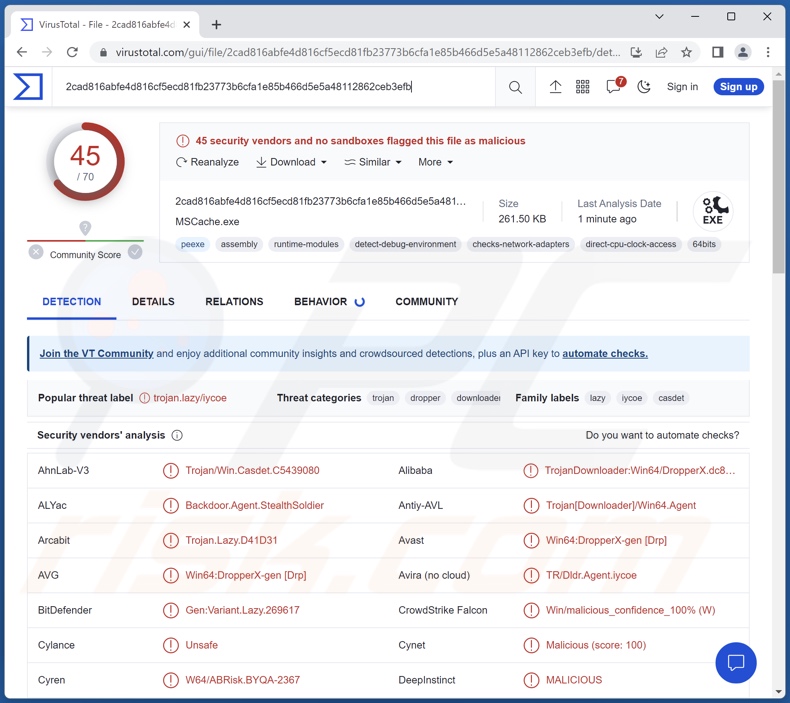
Stealth Soldier malware overzicht
Op het moment van schrijven is Stealth Soldier een actief onderhouden malware. Er zijn minstens negen versies van deze malware. De infectieketens na infiltratie zijn grotendeels hetzelfde, maar de uiteindelijke configuratie varieert. Dit laatste suggereert dat de aanvallen van Stealth Soldier veelzijdig en zeer gericht zijn.
Bij alle varianten van de malware begint de infectieketen met het lanceren van een downloader. Na uitvoering wordt een nep-PDF-document weergegeven als afleiding, terwijl op de achtergrond een loadercomponent wordt gedownload.
De loader introduceert de "PowerPlus"-module en voert uiteindelijk de uiteindelijke payload uit. PowerPlus is bedoeld om PowerShell-commando's uit te voeren. Het zorgt ook voor de persistentie van een andere module genaamd "Watchdog", die op zijn beurt periodieke controles uitvoert op beschikbare bijgewerkte versies van de loader.
Het grootste verschil tussen de varianten van Stealth Soldier is de configuratie van de uiteindelijke payload, d.w.z. uit welke modules en plug-ins deze zal bestaan. Het doel van de payload is om gegevens van slachtoffers te stelen.
De nieuwste variant begint met het verzamelen van apparaat-/systeemgegevens, zoals hostnaam, gebruikersnaam, schijfnamen en -typen (bijvoorbeeld vast, verwijderbaar, enzovoort), vrije schijfruimte, enzovoort. Stealth Soldier kan bestanden downloaden en uploaden; met andere woorden, deze malware kan inhoud stelen en aanvullende schadelijke componenten infiltreren.
De software kan ook directory-informatie verzamelen (bijv. bestandsnamen, -types, -formaten, activiteitsdata, -groottes, -machtigingen en andere bestandsgerelateerde gegevens). Stealth Soldier kan toegang krijgen tot de microfoon van het apparaat en deze gebruiken om audio op te nemen. De malware kan ook screenshots maken of het scherm van het apparaat opnemen. Keylogging behoort tot de mogelijkheden van het programma; met deze functionaliteit kan het toetsaanslagen opnemen (d.w.z. informatie die door het slachtoffer wordt getypt).
De nieuwste variant van Stealth Soldier richt zich op browsergegevens en deze functionaliteit werd niet opgemerkt in de vorige versies. Interessante informatie kan zijn: browseractiviteiten, internetcookies, inloggegevens voor accounts, persoonlijk identificeerbare gegevens, creditcardnummers, enzovoort.
Het is opmerkelijk dat malwareontwikkelaars hun creaties vaak verbeteren en gezien het actieve onderhoud en de aanpasbare aard van Stealth Soldier's infecties - zullen eventuele nieuwe iteraties waarschijnlijk extra/andere functies hebben.
Samengevat kan de aanwezigheid van software zoals Stealth Soldier op apparaten leiden tot meervoudige systeeminfecties, ernstige privacyproblemen, financiële verliezen en identiteitsdiefstal. Het is relevant om te vermelden dat spionage-georiënteerde malware aanzienlijke schade kan aanrichten wanneer het wordt gebruikt tegen zeer gevoelige entiteiten.
| Naam | Stealth Soldier virus |
| Type bedreiging | Trojan, password-stealing virus, banking malware, spyware. |
| Detectienamen | Avast (Win64:DropperX-gen [Drp]), Combo Cleaner (Gen:Variant.Lazy.269617), ESET-NOD32 (een variant van Win64/TrojanDownloader.Age), Kaspersky (Trojan-Dropper.Win64.Agent.ahz), Microsoft (Trojan:Win32/Casdet!rfn), volledige lijst van detecties (VirusTotal) |
| Symptomen | Trojans zijn ontworpen om stiekem te infiltreren in de computer van het slachtoffer en stil te blijven, waardoor er geen specifieke symptomen duidelijk zichtbaar zijn op een geïnfecteerde machine. |
| Verspreidingsmethodes | Geïnfecteerde e-mailbijlagen, schadelijke online advertenties, social engineering, softwarekrakers. |
| Schade | Gestolen wachtwoorden en bankgegevens, identiteitsdiefstal, de computer van het slachtoffer toegevoegd aan een botnet. |
| Malware verwijderen (Windows) | Om mogelijke malware-infecties te verwijderen, scant u uw computer met legitieme antivirussoftware. Onze beveiligingsonderzoekers raden aan Combo Cleaner te gebruiken. |
Voorbeelden van malware die informatie steelt
We hebben duizenden kwaadaardige programma's onderzocht; DynamicRAT, Horabot, ObserverStealer, Bandit en Kraken zijn slechts enkele voorbeelden van malware met mogelijkheden om informatie te stelen die we onlangs hebben onderzocht.
Kwaadaardige software kan een breed scala aan functionaliteiten hebben die in verschillende combinaties kunnen voorkomen. Het maakt echter niet uit hoe malware werkt - de aanwezigheid ervan op een systeem brengt de integriteit van het apparaat en de veiligheid van de gebruiker in gevaar. Daarom moeten alle bedreigingen onmiddellijk na ontdekking worden verwijderd.
Hoe is Stealth Soldier in mijn computer geïnfiltreerd?
Vanwege de connecties van Stealth Soldier met een phishing-infrastructuur is het niet onwaarschijnlijk dat deze malware via spammail wordt verspreid. Misleidende e-mails/berichten kunnen besmettelijke bestanden bevatten als bijlagen of downloadlinks.
Deze bestanden kunnen verschillende formaten hebben, bijv. documenten (PDF, Microsoft Office, Microsoft OneNote, enz.), archieven (ZIP, RAR, enz.), uitvoerbare bestanden (.exe, .run, enz.), JavaScript, enzovoort. Wanneer een schadelijk bestand wordt uitgevoerd, uitgevoerd of op een andere manier wordt geopend, wordt de infectieketen geactiveerd.
Stealth Soldier kan ook met andere technieken worden verspreid. De meest voorkomende malwareverspreidingsmethoden zijn onder andere: schadelijke bijlagen en links in spammail, drive-by (sluipende/bedrieglijke) downloads, dubieuze downloadbronnen (bijv. freeware en websites van derden, Peer-to-Peer sharing netwerken, enz.), illegale softwareactiveringstools ("cracks"), nepupdates, online zwendel en malvertising.
Sommige kwaadaardige programma's kunnen zichzelf zelfs verspreiden via lokale netwerken en verwisselbare opslagapparaten (bijv. externe harde schijven, USB-sticks, enz.).
Hoe vermijdt u de installatie van malware?
Het is van cruciaal belang om inkomende e-mails en andere berichten met de nodige voorzichtigheid te behandelen. We raden u af om bijlagen of links in verdachte/irrelevante e-mails te openen, omdat deze besmettelijk kunnen zijn. Het is net zo belangrijk om voorzichtig te zijn tijdens het browsen, omdat valse en schadelijke online inhoud meestal echt en onschadelijk lijkt.
Bovendien moeten alle downloads worden uitgevoerd vanaf officiële en geverifieerde kanalen. Een andere aanbeveling is om programma's te activeren en bij te werken met behulp van legitieme functies/tools, aangezien illegale activeringstools ("cracking") en updaters van derden malware kunnen bevatten.
We moeten benadrukken hoe belangrijk het is om een betrouwbare antivirus te installeren en up-to-date te houden. Deze software moet worden gebruikt om regelmatig systeemscans uit te voeren en om gedetecteerde bedreigingen/problemen te verwijderen. Als u denkt dat uw computer al geïnfecteerd is, raden we u aan een scan uit te voeren met Combo Cleaner om geïnfiltreerde malware automatisch te verwijderen.
Onmiddellijke automatische malwareverwijdering:
Handmatig de dreiging verwijderen, kan een langdurig en ingewikkeld proces zijn dat geavanceerde computer vaardigheden vereist. Combo Cleaner is een professionele automatische malware verwijderaar die wordt aanbevolen om malware te verwijderen. Download het door op de onderstaande knop te klikken:
▼ DOWNLOAD Combo Cleaner
De gratis scanner controleert of uw computer geïnfecteerd is. Om het volledige product te kunnen gebruiken moet u een licentie van Combo Cleaner kopen. Beperkte proefperiode van 7 dagen beschikbaar. Combo Cleaner is eigendom van en wordt beheerd door Rcs Lt, het moederbedrijf van PCRisk. Lees meer. Door het downloaden van software op deze website verklaar je je akkoord met ons privacybeleid en onze algemene voorwaarden.
Snelmenu:
- Wat is Stealth Soldier?
- STAP 1. Stealth Soldier malware handmatig verwijderen.
- STAP 2. Controleer of uw computer schoon is.
Hoe verwijdert u malware handmatig?
Handmatig malware verwijderen is een ingewikkelde taak - meestal is het het beste om antivirus- of antimalwareprogramma's dit automatisch te laten doen. Om deze malware te verwijderen, raden we aan Combo Cleaner te gebruiken.
Als u malware handmatig wilt verwijderen, is de eerste stap het identificeren van de naam van de malware die u probeert te verwijderen. Hier is een voorbeeld van een verdacht programma dat wordt uitgevoerd op de computer van een gebruiker:

Als u de lijst met programma's die op uw computer worden uitgevoerd hebt gecontroleerd, bijvoorbeeld met taakbeheer, en een programma hebt geïdentificeerd dat er verdacht uitziet, moet u doorgaan met deze stappen:
 Download een programma genaamd Autoruns. Dit programma vindt automatisch gestarte toepassingen, register- en bestandssysteemlocaties:
Download een programma genaamd Autoruns. Dit programma vindt automatisch gestarte toepassingen, register- en bestandssysteemlocaties:

 Herstart uw computer in de veilige modus:
Herstart uw computer in de veilige modus:
Windows XP en Windows 7 gebruikers: Start uw computer op in Veilige modus. Klik op Start, klik op Afsluiten, klik op Opnieuw opstarten en klik op OK. Druk tijdens het starten van uw computer meerdere keren op de F8-toets op uw toetsenbord totdat u het menu Geavanceerde opties van Windows ziet en selecteer vervolgens Veilige modus met netwerkmogelijkheden in de lijst.

Video die laat zien hoe u Windows 7 start in "Veilige modus met netwerkmogelijkheden":
Windows 8 gebruikers: Start Windows 8 in Veilige modus met netwerkmogelijkheden - Ga naar het Startscherm van Windows 8, typ Geavanceerd, selecteer in de zoekresultaten Instellingen. Klik op Geavanceerde opstartopties, selecteer in het geopende venster "Algemene pc-instellingen" Geavanceerd opstarten.
Klik op de knop "Nu opnieuw opstarten". Uw computer start nu opnieuw op in het menu "Geavanceerde opstartopties". Klik op de knop "Problemen oplossen" en klik vervolgens op de knop "Geavanceerde opties". Klik in het scherm met geavanceerde opties op "Opstartinstellingen".
Klik op de knop "Opnieuw opstarten". Uw PC zal opnieuw opstarten in het scherm Opstartinstellingen. Druk op F5 om op te starten in Veilige modus met netwerkmogelijkheden.

Video die laat zien hoe u Windows 8 start in "Veilige modus met netwerkmogelijkheden":
Windows 10 gebruikers: Klik op het Windows-logo en selecteer het aan/uit-pictogram. Klik in het geopende menu op "Opnieuw opstarten" terwijl u de toets "Shift" op uw toetsenbord ingedrukt houdt. Klik in het venster "Een optie kiezen" op "Problemen oplossen" en selecteer vervolgens "Geavanceerde opties".
Selecteer in het menu "Geavanceerde opties" "Opstartinstellingen" en klik op de knop "Opnieuw opstarten". In het volgende venster moet je op de toets "F5" op uw toetsenbord klikken. Hierdoor wordt uw besturingssysteem opnieuw opgestart in de veilige modus met netwerkmogelijkheden.

Video die laat zien hoe u Windows 10 start in "Veilige modus met netwerkmogelijkheden":
 Pak het gedownloade archief uit en voer het Autoruns.exe bestand uit.
Pak het gedownloade archief uit en voer het Autoruns.exe bestand uit.

 Klik in de Autoruns-toepassing op "Opties" bovenaan en schakel de opties "Lege locaties verbergen" en "Windows-items verbergen" uit. Klik na deze procedure op het pictogram "Vernieuwen".
Klik in de Autoruns-toepassing op "Opties" bovenaan en schakel de opties "Lege locaties verbergen" en "Windows-items verbergen" uit. Klik na deze procedure op het pictogram "Vernieuwen".

 Bekijk de lijst die wordt geleverd door de Autoruns-toepassing en vind het malwarebestand dat u wilt verwijderen.
Bekijk de lijst die wordt geleverd door de Autoruns-toepassing en vind het malwarebestand dat u wilt verwijderen.
U moet het volledige pad en de naam opschrijven. Merk op dat sommige malware procesnamen verbergt onder legitieme Windows procesnamen. In dit stadium is het erg belangrijk om te voorkomen dat systeembestanden worden verwijderd. Nadat u het verdachte programma hebt gevonden dat u wilt verwijderen, klikt u met de rechtermuisknop op de naam en kiest u "Verwijderen".
Nadat u de malware hebt verwijderd via de Autoruns-toepassing (dit zorgt ervoor dat de malware niet automatisch wordt uitgevoerd bij de volgende keer opstarten van het systeem), moet u zoeken naar de naam van de malware op uw computer. Zorg ervoor dat u verborgen bestanden en mappen inschakelt voordat u verder gaat. Als u de bestandsnaam van de malware vindt, moet u deze verwijderen.
Start uw computer opnieuw op in de normale modus. Als u deze stappen volgt, wordt alle malware van uw computer verwijderd. Houd er rekening mee dat voor het handmatig verwijderen van bedreigingen geavanceerde computervaardigheden vereist zijn. Als u deze vaardigheden niet hebt, laat het verwijderen van malware dan over aan antivirus- en antimalwareprogramma's.
Deze stappen werken mogelijk niet bij geavanceerde malware-infecties. Zoals altijd is het beter om een infectie te voorkomen dan om te proberen malware later te verwijderen. Om uw computer veilig te houden, installeert u de nieuwste updates van het besturingssysteem en gebruikt u antivirussoftware. Om er zeker van te zijn dat uw computer vrij is van malware-infecties, raden we aan deze te scannen met Combo Cleaner.
Veelgestelde vragen (FAQ)
Mijn computer is geïnfecteerd met Stealth Soldier malware, moet ik mijn opslagapparaat formatteren om er vanaf te komen?
De meeste schadelijke programma's kunnen worden verwijderd zonder te formatteren.
Wat zijn de grootste problemen die Stealth Soldier malware kan veroorzaken?
De bedreigingen van een infectie hangen af van de mogelijkheden van de malware en de modus operandi van de cybercriminelen. Stealth Soldier heeft meerdere functies voor het stelen van gegevens en er is waargenomen dat het wordt gebruikt bij aanvallen die zijn gebaseerd op surveillance. In het algemeen kan malware die gericht is op informatie ernstige privacyproblemen, financiële verliezen en identiteitsdiefstal veroorzaken. Dit soort malware dat wordt ingezet tegen zeer gevoelige doelwitten kan leiden tot aanzienlijke schade.
Wat is het doel van Stealth Soldier-malware?
In de meeste gevallen wordt malware gebruikt om winst te genereren. Cybercriminelen kunnen deze software echter ook gebruiken om zichzelf te amuseren, persoonlijke wraakacties uit te voeren, processen te verstoren (bijv. websites, diensten, bedrijven, instellingen, enz.) en zelfs politiek/geopolitiek gemotiveerde aanvallen te lanceren. Stealth Soldier is in verband gebracht met aanvallen die gericht waren op Libische organisaties.
Hoe is Stealth Soldier-malware mijn computer binnengedrongen?
Malware wordt voornamelijk verspreid via spam e-mails/berichten, online oplichting, malvertising, drive-by downloads, onbetrouwbare downloadkanalen (bijv. freeware en gratis file-hosting sites, P2P sharing netwerken, etc.), illegale programma activatie tools ("cracks") en valse updates. Bovendien kunnen sommige schadelijke programma's zichzelf verspreiden via lokale netwerken en verwisselbare opslagapparaten.
Beschermt Combo Cleaner mij tegen malware?
Ja, Combo Cleaner is ontworpen om alle soorten bedreigingen te detecteren en verwijderen. Het is in staat om praktisch alle bekende malware-infecties te verwijderen. Omdat geavanceerde kwaadaardige software zich meestal diep in systemen verstopt, is het uitvoeren van een volledige systeemscan essentieel.
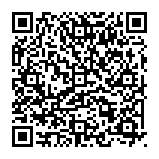
▼ Toon discussie